麥克風在 Google Meet 中無法使用?嘗試這些常見的修復

發現解決 Google Meet 麥克風問題的有效方法,包括音頻設置、驅動程序更新等技巧。
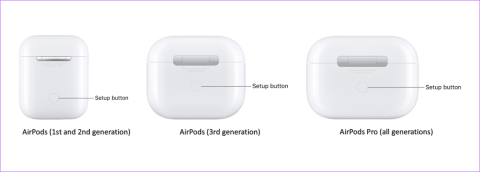
Steam Deck是一款出色的手持遊戲機。然而,由於其對藍牙連接的支持,您可以提升您的遊戲體驗。您可以將 AirPods 與 Steam Deck 配對,以獲得用於遊戲、音樂和其他媒體的無線音訊。此外,您甚至可以使用藍牙滑鼠和鍵盤進行控制。

雖然這一切聽起來不錯,但許多用戶不知道如何進行此過程。本指南將引導您完成將 AirPods 和其他藍牙配件連接到 Steam Deck 的簡單步驟。閱讀本文後,您將能夠享受 Steam Deck 與藍牙裝置的無縫連接。那麼,讓我們開始吧。
在將 AirPods 或其他藍牙配件連接到 Steam Deck 之前,您必須將它們置於配對模式。讓我們向您展示如何做到這一點。
放置 AirPods 和其他 TWS 耳機的過程或多或少都相似。操作方法如下:
步驟 1:打開蓋子,將 AirPods 放入充電盒中。
步驟 2:現在,按住 AirPods 保護殼背面的設定按鈕約五秒鐘。等待狀態指示燈為白色閃爍。
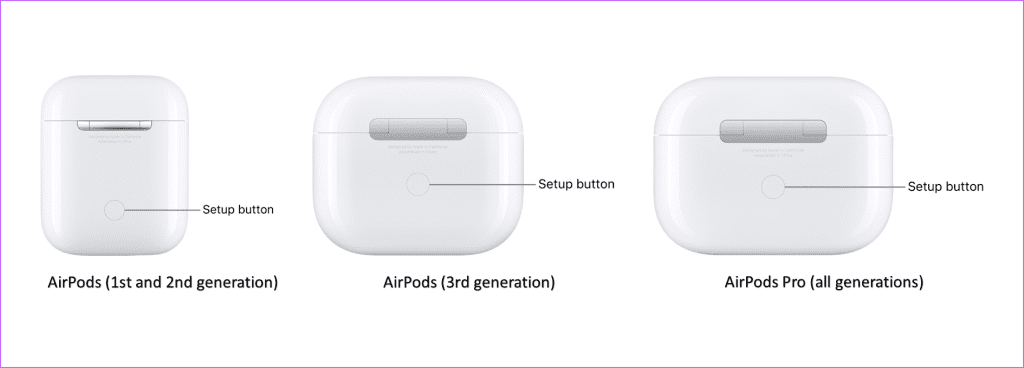
就是這樣。您的 AirPods 處於配對模式,準備與 Steam Deck 配對。
或者,如果您嘗試將無線滑鼠��鍵盤或任何其他週邊裝置連接到 Steam Deck,則也必須將其置於配對模式。確切的過程因設備而異。但是,在大多數情況下,裝置具有實體開關,您可以切換該開關以在裝置上啟用藍牙模式。
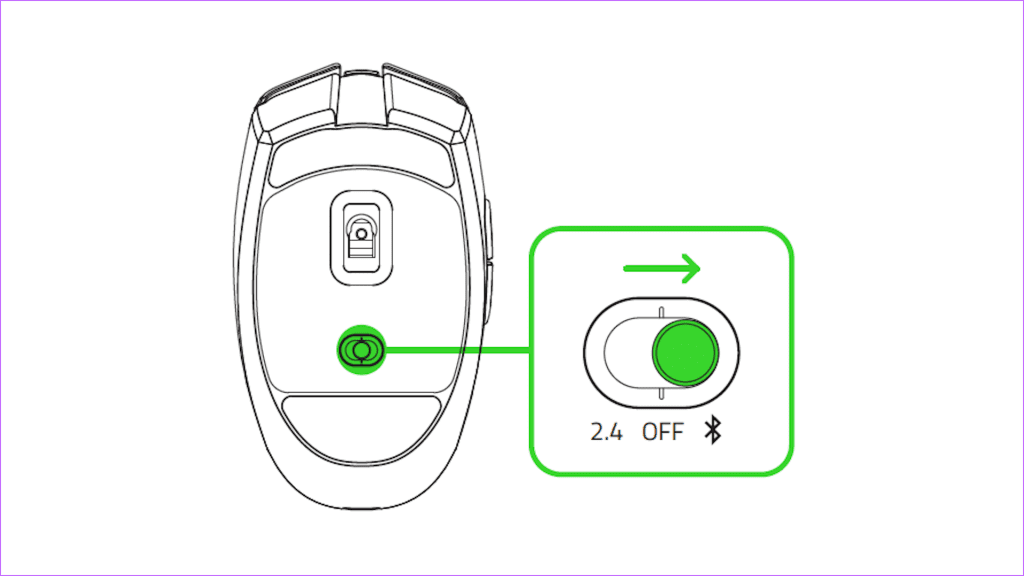
來源:雷蛇
除此之外,某些裝置上有配對按鈕。該按鈕可能標記為「配對」、「同步」或「連線」。只需按住配對按鈕幾秒鐘,直到裝置的 LED 燈開始閃爍。這表示裝置處於配對模式並準備好與您的 Steam Deck 配對。
現在您的 AirPods、滑鼠或任何其他藍牙裝置已準備好配對,是時候使用 Steam Deck 進行掃描了。以下是如何做到這一點。
步驟 1:按 Steam Deck 上的 Steam 按鈕開啟快速存取選單。在彈出式選單中,選擇“設定”。
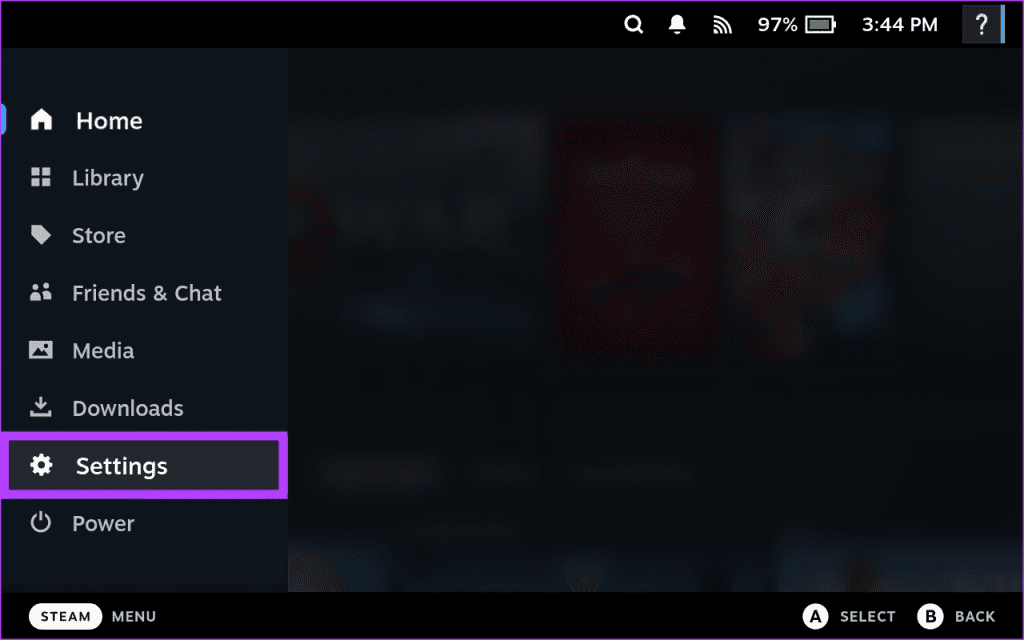
步驟 2:在左側邊欄中,向下捲動到藍牙部分。啟用藍牙旁邊的開關。
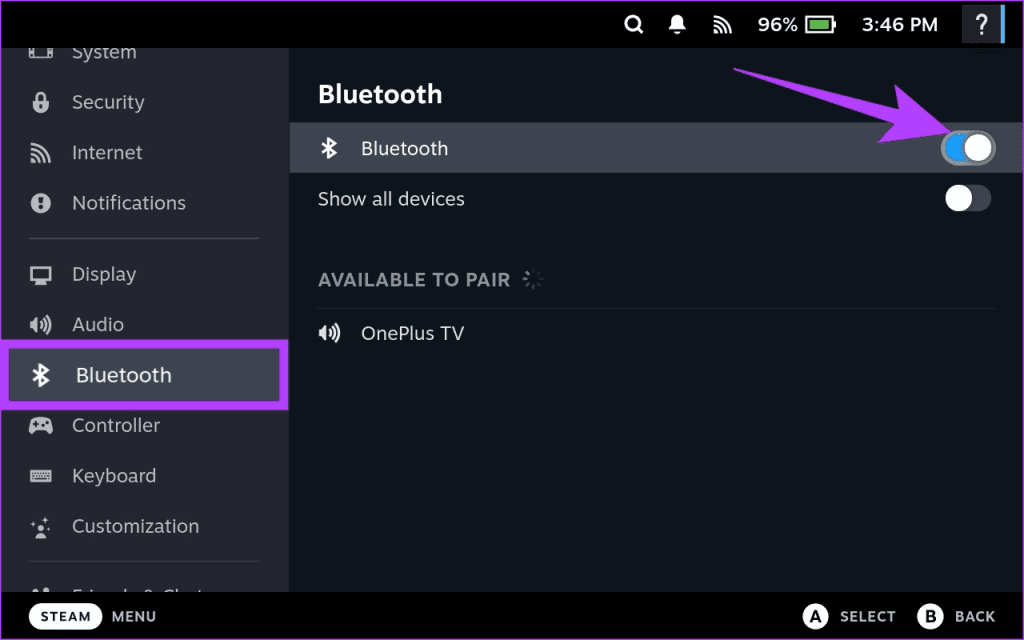
第 3 步:您的 Steam Deck 現在將搜尋可用裝置。只需點擊您想要連接的裝置即可開始配對過程。
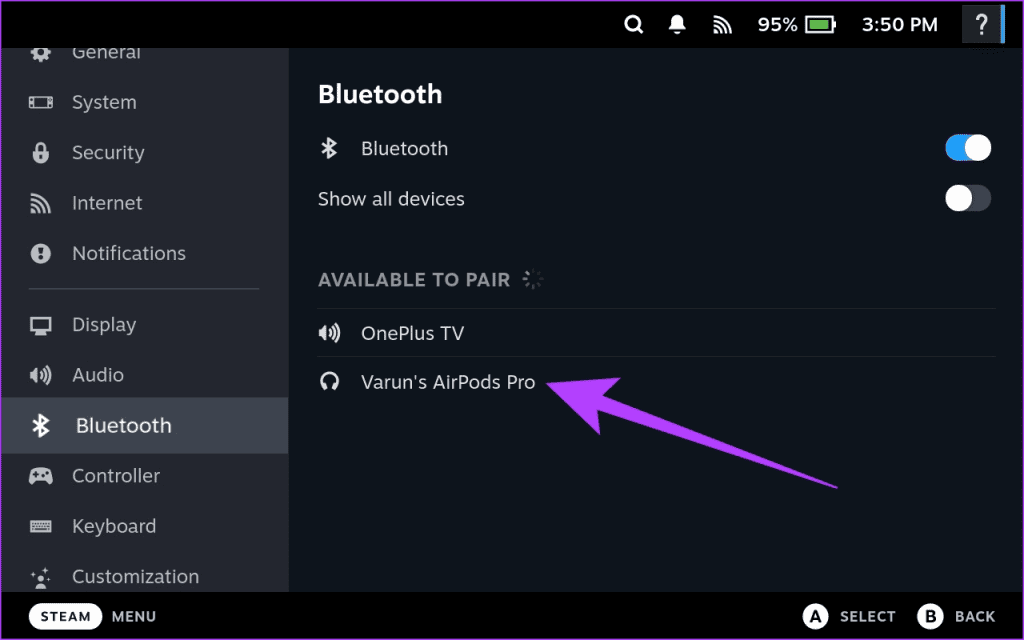
就是這樣。連接藍牙裝置後,它應該會出現在「已配對」部分下。
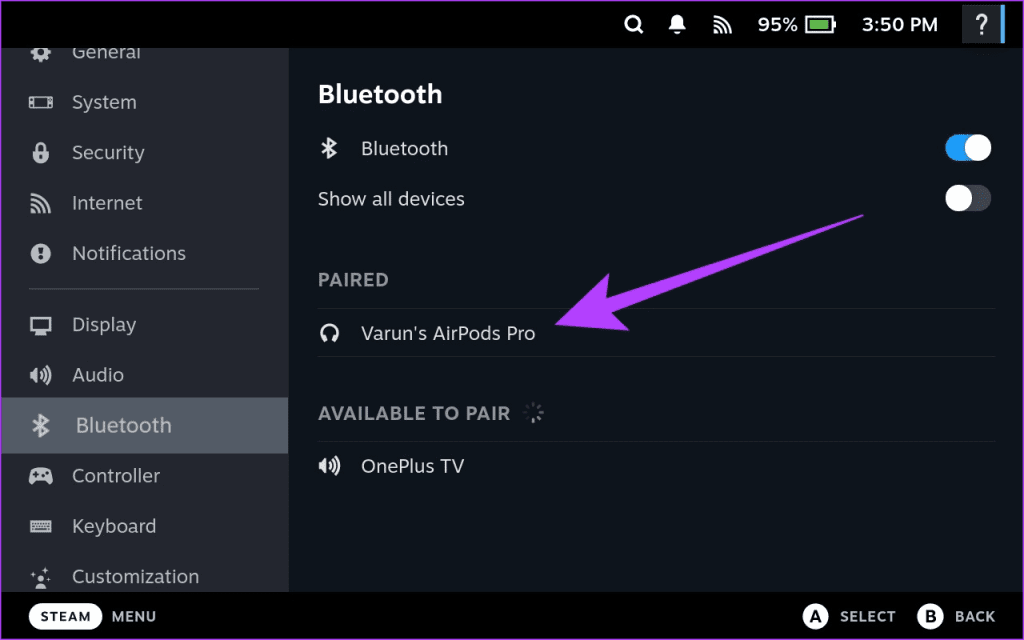
現在您可以使用 AirPods 或藍牙耳機透過Steam Deck 觀看電影或玩遊戲。您也可以使用藍牙滑鼠或鍵盤與 Steam Deck 進行互動。或者,您甚至可以將藍牙控制器與 Steam Deck 配對。
有時,某些藍牙裝置在遊戲模式下無法與 Steam Deck 配對。因此,您可以隨時切換到桌面模式來配對 AirPods、滑鼠、鍵盤或其他藍牙配件。以下是如何做到這一點。
步驟 1:首先,按下 Steam Deck 上的 Steam 按鈕並選擇電源選項以切換至桌面模式。

步驟 2:現在,在彈出式選單中選擇「切換到桌面」。
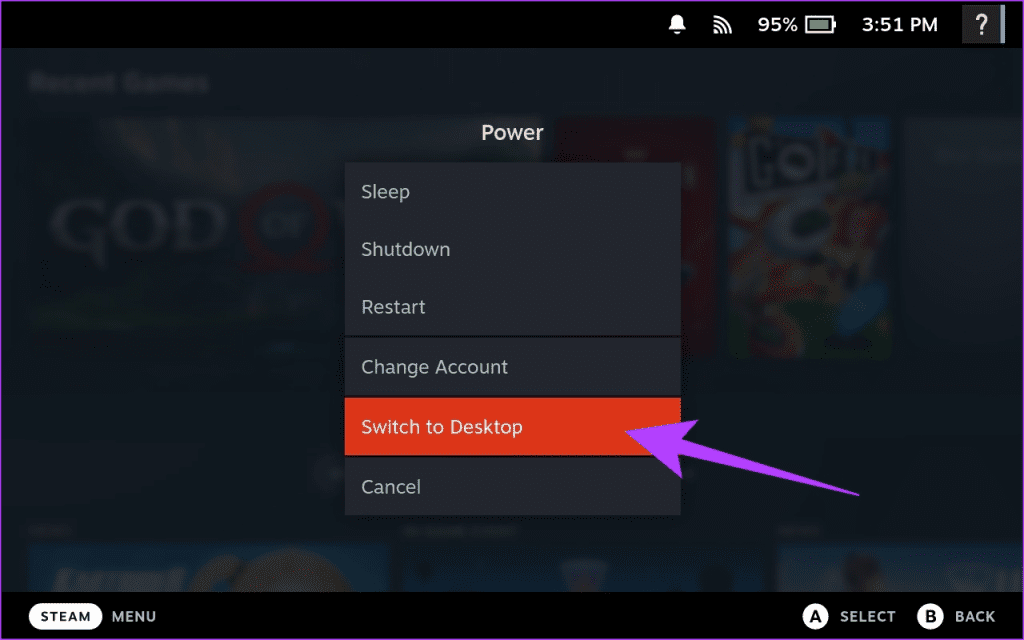
第 3 步:您的 Steam Deck 現在將重新啟動進入桌面模式。完成後,打開應用程式啟動器並從那裡啟動設定應用程式。
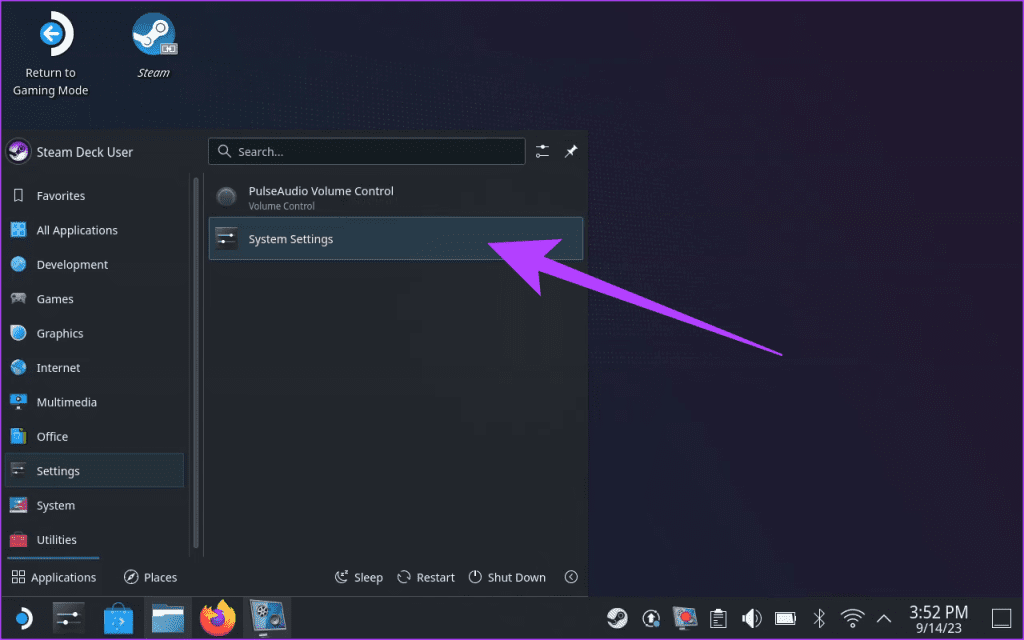
步驟 4:在「設定」應用程式中,向下捲動到「硬體」部分。現在,點擊藍牙。
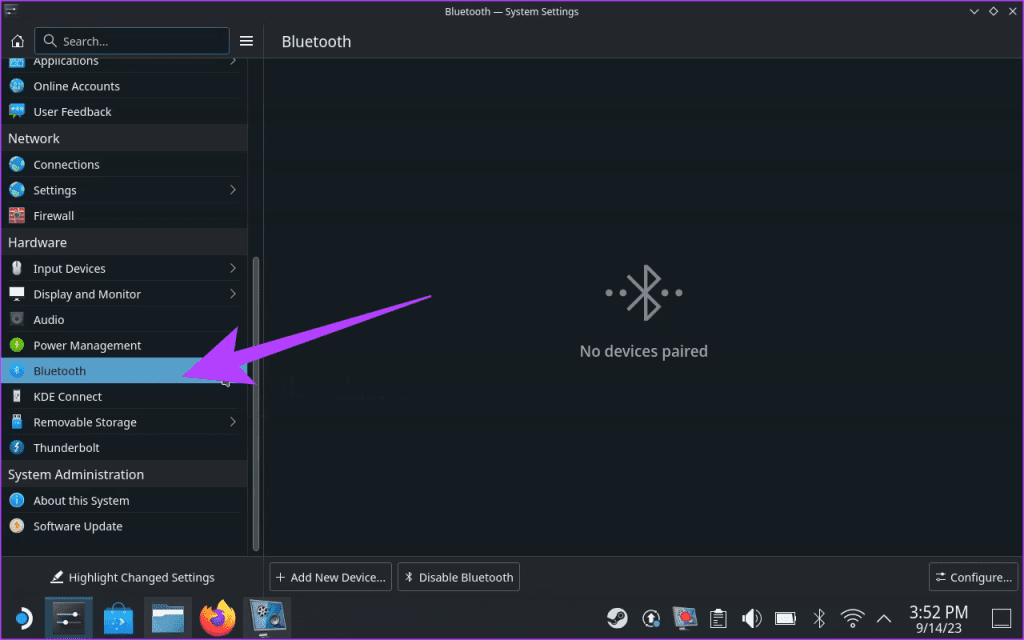
第 5 步:現在,將您的 Steam Deck 與 AirPods 或其他藍牙配件配對。為此,請按一下“新增設備”。
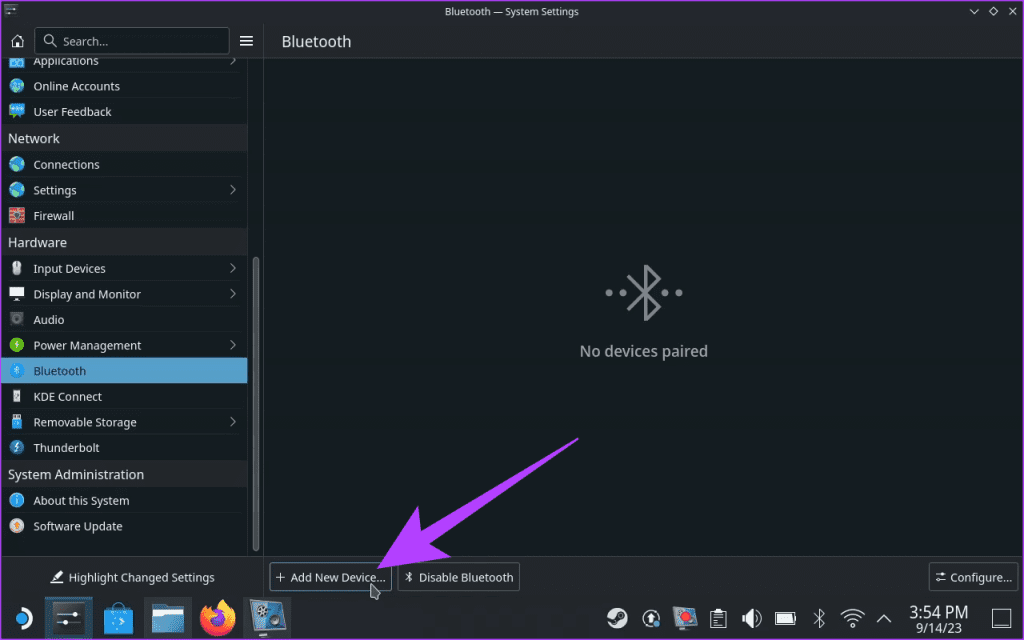
步驟 6:您的 AirPods、滑鼠或其他藍牙配件應出現在可用裝置清單中。單擊它們即可連接到它們。然後,按一下“下一步”。
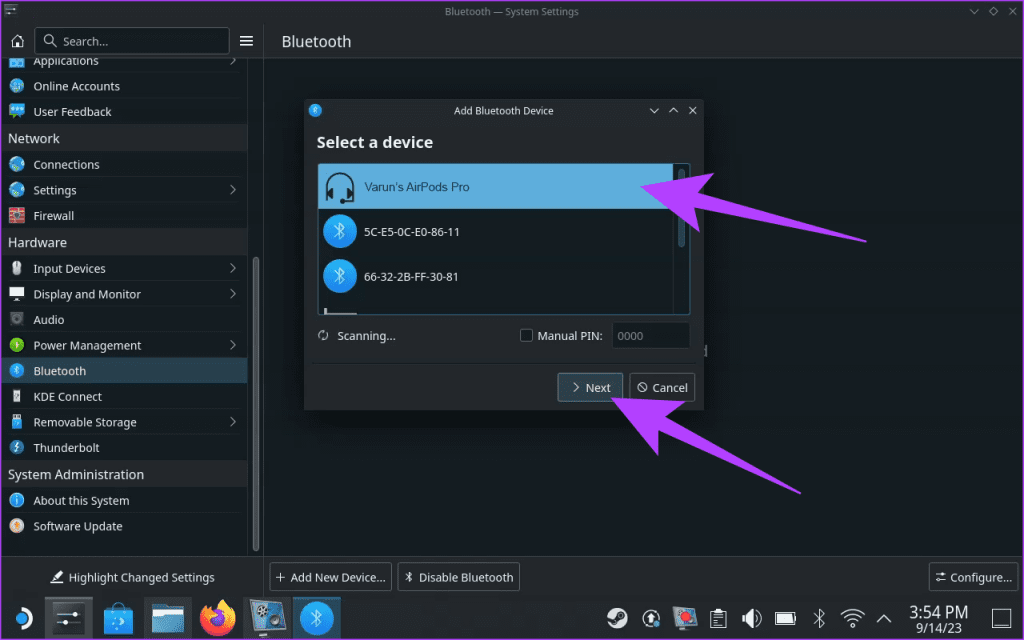
就是這樣。配對成功後,您將在 Steam Deck 上看到一條確認訊息。您的藍牙配件現已連接並準備好執行音訊和其他任務。
雖然這種方法應該可以完美工作,但一些用戶報告說,當他們切換回遊戲模式時,他們的藍牙設備拒絕連接。在這種情況下,在藍牙設定中,按一下右下角的配置。
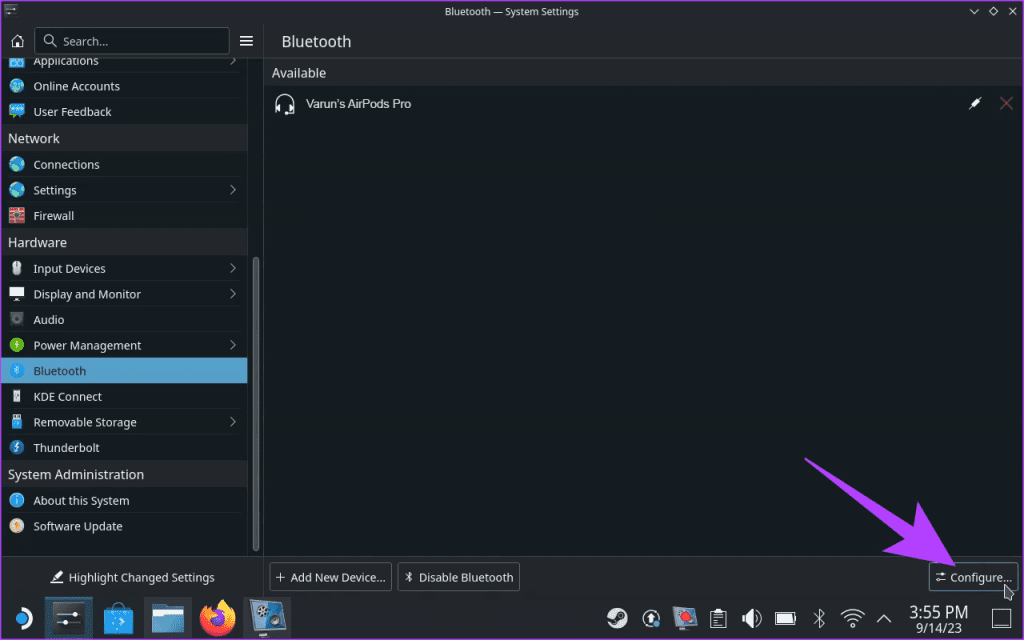
現在,將「登入時」設定切換到「啟用藍牙」。
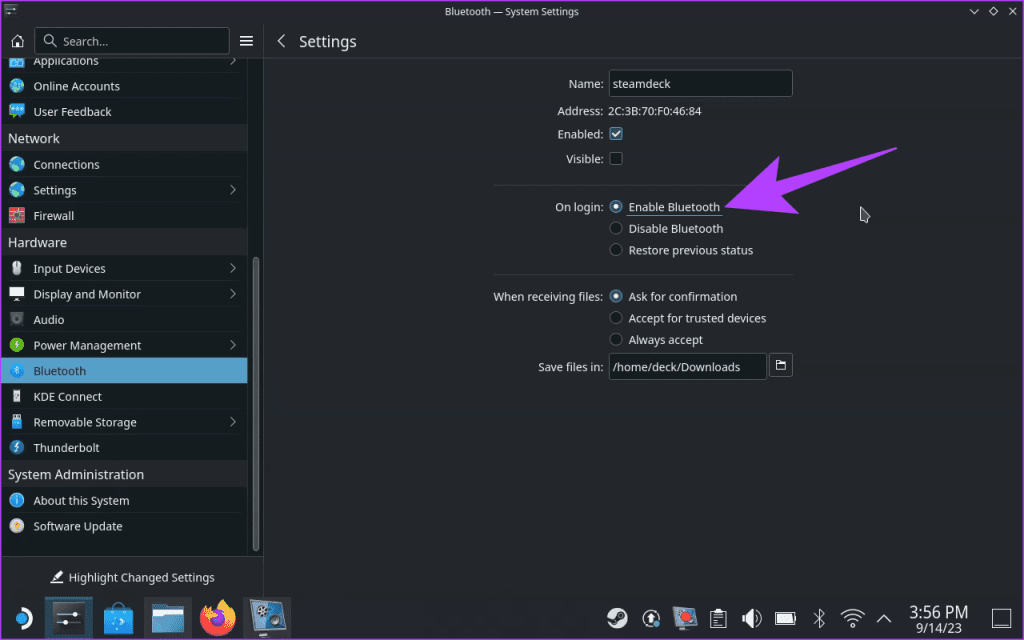
這樣,即使您重新啟動設備,您的 AirPods、滑鼠或其他藍牙設備也應該無縫連接到 Steam Deck。
1. AirPods可以連接到主機嗎?
是的你可以。請依照上述步驟將 AirPods 置於配對模式。完成後,只需使用遊戲機上的藍牙設定搜尋 AirPods。
2. 為什麼我的 AirPods 無法連接到 Steam Deck?
有時,即使 AirPods 與 Steam Deck 配對,它們也拒絕在遊戲模式下連線。在這種情況下,只需切換到桌面模式並開啟「登入時啟用」開關即可。
3. 為什麼我無法使用 AirPods 與我的 Steam Deck 進行通訊?
雖然可以將 AirPods 連接到 Steam Deck 以進行音訊輸出,但 AirPods 的麥克風無法運作。因此,您無法使用 AirPods 透過 Steam Deck 與朋友聊天。
4. 我可以將藍牙滑鼠或鍵盤與 Steam Deck 配對嗎?
是的,您可以將藍牙滑鼠或鍵盤與 Steam Deck 配對並使用。只需將您的裝置置於配對模式,然後從 Steam Deck 上的可用藍牙裝置清單中選擇它即可。
5. Steam Deck可以同時連接多個藍牙裝置嗎?
是的,Steam Deck 可以同時連接到多個藍牙裝置。因此,您可以同時將藍牙滑鼠、鍵盤、控制器和耳機與 Steam Deck 連接。
將 AirPods 和其他藍牙配件連接到 Steam Deck 非常簡單,可增強您的體驗。透過執行上述步驟,您可以將 AirPods、藍牙滑鼠或其他配件連接到 Steam Deck。因此,您可以透過出色的音質和便利的藍牙週邊來享受您喜愛的遊戲。
發現解決 Google Meet 麥克風問題的有效方法,包括音頻設置、驅動程序更新等技巧。
在 Twitter 上發送訊息時出現訊息發送失敗或類似錯誤?了解如何修復 X (Twitter) 訊息發送失敗的問題。
無法使用手腕檢測功能?以下是解決 Apple Watch 手腕偵測不起作用問題的 9 種方法。
解決 Twitter 上「出錯了,重試」錯誤的最佳方法,提升用戶體驗。
如果您無法在瀏覽器中登入 Google 帳戶,請嘗試這些故障排除提示以立即重新取得存取權限。
借助 Google Meet 等視頻會議工具,您可以在電視上召開會議,提升遠程工作的體驗。
為了讓您的對話更加安全,您可以按照以下步驟在行動裝置和桌面裝置上為 Instagram 聊天啟用端對端加密。
了解如何檢查您的 Dropbox 安全設定有助於確保您的帳戶免受惡意攻擊。
YouTube TV 為我們提供了許多堅持使用的理由,因為它融合了直播電視、點播視頻和 DVR 功能。讓我們探索一些最好的 YouTube 電視提示和技巧。
您的三星手機沒有收到任何通知?嘗試這些提示來修復通知在您的 Samsung Galaxy 手機上不起作用的問題。








